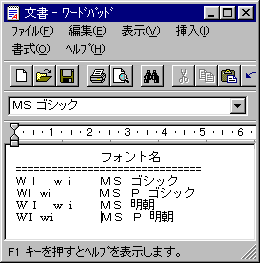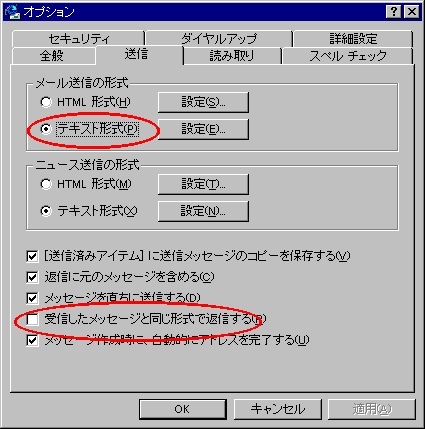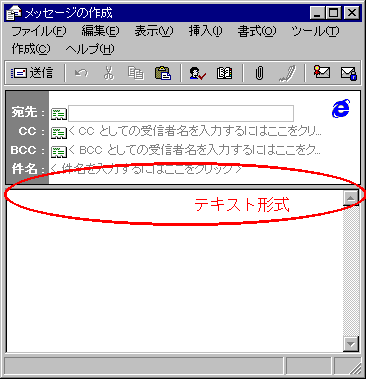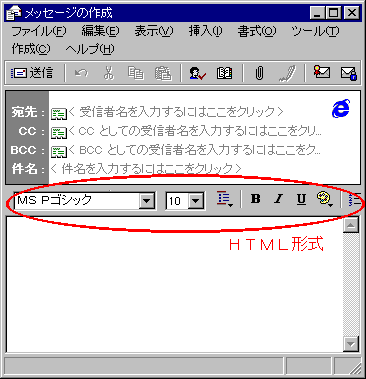窓の若葉 窓のメーラー編
いろいろと悪口を言われる窓のメーラーですが、どんな「わるいくせ」があるのでしょう
[基礎]
[トラブル]
[中級]
[home]
窓のメーラーを使ってて、メールが文字化けしちゃったり、せっかくかっこよく作った、シグネチャー(署名)が
ぐちゃぐちゃになったり、したことありませんか?(T_T)
このようなトラブルは、メーラーの設定を変えることにより、少しは回避できるんですよ。(^^)
|
せっかく、かっこよく作ったシグネチャー(署名)なのに、”ずれてたよー。”といわれたり、
テキストで作った、地図とか、絵文字とか”わからなかった。”って、言われたことありませんか?
これは、使っているフォントが違うためです。
等幅フォント(固定ピッチフォント)とプロポーショナルフォントについて
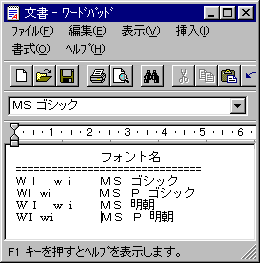 |
誰にでも、お気に入りのフォントがあると思いますが、
フォントには、”P”のつくプロポーショナルフォントと
等幅フォント(固定ピッチフォント)があるのをご存じですか?
左の図を見てくださいね。
どの行も同じ文字”WI(全角スペース)wi”で、行毎にフォントを
変えてます。
プロポーショナルフォントでは、「W」などの幅の広い文字は広く、
「I」などの幅の狭い文字では狭く表示されてますよね。
それに対して、等幅フォントでは、WもIも同じ幅、同じ大きさの
マス目の中に表示されているのがわかりますか?
スペースもフォントによって、こんなに幅が違うんですよ。
|
トラブルをさけるために、メーラーには、等幅フォント(固定ピッチフォント)を設定することをおすすめします。
(窓の製品は、メーラーに限らず、デフォルトがMS P ゴシックになっていることが多いです。)
フォントを変更する
各メーラーのフォントの設定場所です。
さぁ、どのフォントが設定されているか、チェック、チェック!
| Internet Mail | [メール(M)]−[オプション(O)]−[フォント]タブ−[変更]ボタン |
| Outlook Express | [ツール]−[オプション]−[読みとり]タブ−[フォント] |
|---|
| Outlook97 | [ツール(T)]−[オプション]−[送信]タグ−[フォント]ボタン |
|---|
| AL-Mail | [表示(V)]−[フォント(F)] |
|---|
| Becky! | [ツール(T)]−[設定(P)]−[画面]タブ−フォントの選択グループ[テキスト]ボタン |
|---|
代表的な等幅フォントはこちら
| Windows | MS ゴシック・MS 明朝 |
|---|
| Mac | Osaka-等幅・等幅ゴシック |
|---|
本文中の文字化け
「半角カナは、使っちゃダメ」という知識は、みなさんお持ちなのですが、半角の記号の中には、半角カナの仲間がいるんです。
知らないで使っちゃうと、そこの文字が文字化け。。。ならまだいいけど、その場所以降、全部が文字化けという、
悲惨な結果になってしまいます。
0utlook Expressには、そんな半角カナを自動的に全角にしてくれる、機能があります。(^^)
(Internet Mail・Outlook97は、残念ながら、そのまま送信してしまいます。)
メッセージ作成時、[書式]−[言語]−[JIS]を、チェックしてください。
メッセージ作成時、[書式]−[言語]−[JIS(1バイト カタカナ可)]は、チェックしないでくださいね。
半角カナのまま送信してしまいます。
添付ファイル名の文字化け
メールのデータは、タイトルや、送信者・受信者などのデータが入っているヘッダー情報部と本文の2つにわかれます。
添付ファイルのファイル名は、ヘッダー情報部にあるんだけど、日本語を使うと化けちゃうんです。<窓系のメーラー
窓系のメーラー同士なら、問題ないんですけどね。
添付ファイルの名前は、英数字にするように心がけましょう。>Internet Mail・Outlook97
【注意】これらは、原因が分かり、回避のできる文字化けです。
文字化けの原因は、いろいろとあるので、上の設定だけでは、解決しない文字化けもあります。
|
■ HTML形式のメール・意味不明の添付ファイルが付くメール
|
ML(メーリングリスト)などで、「HTML形式のメールは、やめてね。」とか「添付ファイルつけないでね。」といわれ、
どうすればいいかわからず、MLが、イヤになってしまったこと、ありませんか?
個人でのメールのやりとりならいいけど、MLとなると、パソコン通信(Nifty・Peopleなど)から、参加されてる方とかもいて、
添付ファイルをつけてこられると、困ったことになってしまう環境の方もいるんです。
HTML形式のメール
0utlook Expressでは、デフォルトでHTML形式のメールを送るように設定されていますが、
相手が、HTML形式に対応しているメーラーを使っているとは、限りません。
初めてメールを出す相手の環境がわからないとき、HTML形式では、失礼になります。
また、いろんな環境の方がいるMLにも、HTML形式の投稿は、控えてくださいね。
次の設定を参考にしてください。
◆◇◆ 0utlook ExpressのHTML形式に対する最適設定 ◆◇◆
[ツール]−[オプション]−[送信]タグ−[メール送信の形式]をテキスト形式にしてください。
通常は、テキスト形式を送信するようになります。
また、アドレス帳に登録したユーザー毎に、HTML形式を使用するか個別に指定することもできます。
[ツール]−[オプション]−[送信]タグの下から2番目に[受信したメッセージと同じ形式で返信する]が、
オンになっていると、HTML形式のメールに返信を行う場合、HTML形式になります。
オフにすると、どんな場合もテキスト形式で返信できるようになります。
自分が、作成しているメッセージが、HTML形式か、テキスト形式か、の判断ですが、
HTMLモードでメッセージを作成していると、フォントや文字属性のツールバーが表示されます。
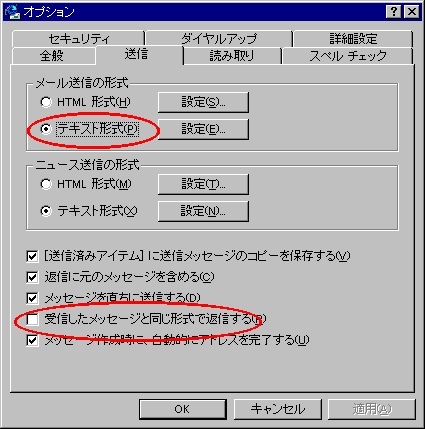
HTML形式で送りたいときは、メッセージ作成時に[書式]メニューから、変更できます。どちらの形式でメッセージを作成しているかは、書式設定のツールバーがあるかないかで判断できます。
意味不明の添付ファイルが付くメール
0utlook97では、Reply-toへのメッセージの返信(まさしく、MLでの返信です。)では、無条件にリッチテキスト形式が選択され、
無意味なバイナリファイルを添付してしまいます。
次の設定を参考にしてくださいね。
◆◇◆ 0utlook97のリッチテキスト添付に対する最適設定 ◆◇◆
返信のメッセージ作成ウインドウで、アドレスのプロパティを表示します。
[この受信者には、Microsoft Exchangeリッチテキスト形式で送信]のチェックボタンをオフにしてね。
残念ながら、常にオフにする設定はありません。
毎回この処理をしないといけないんです。
この処理を面倒だと思うなら、MLでは、0utlook97を使わない。または、返信でメッセージを送信しない。
(常に新規作成)ようにしてくださいね。
Last update:1998/04/11
Copyright(C) Sumomo All rights reserved.